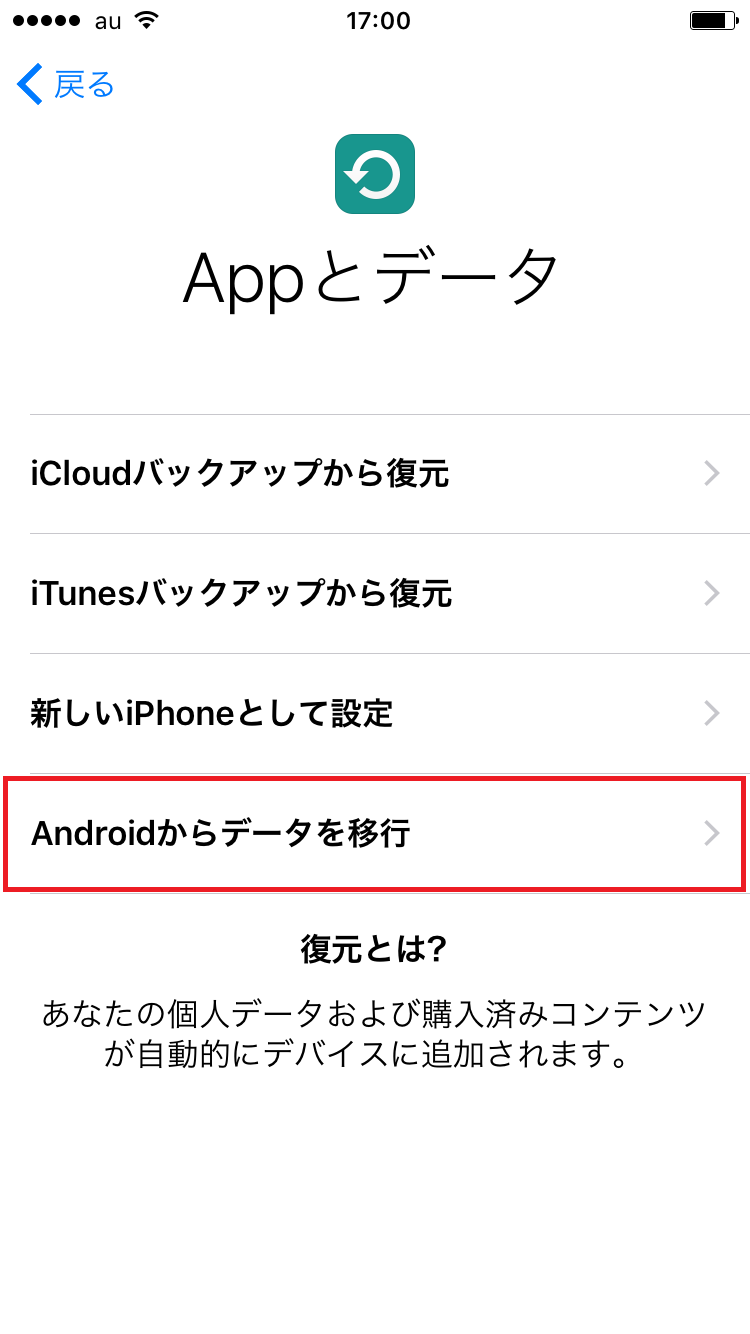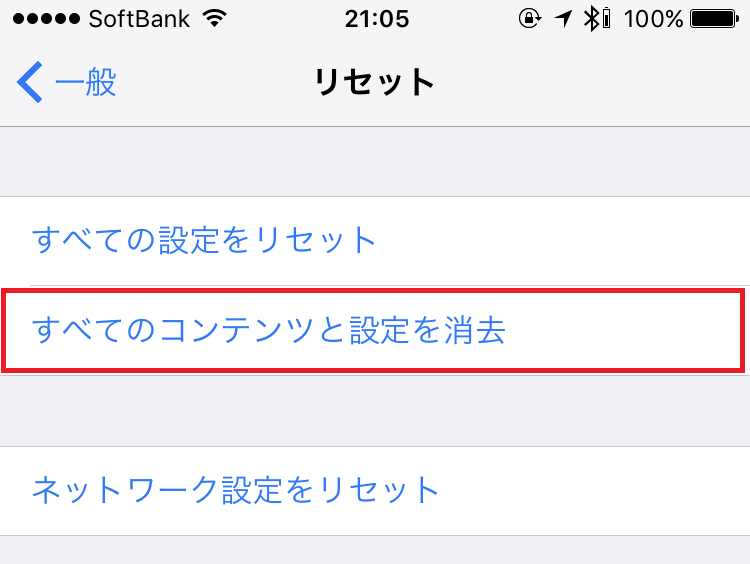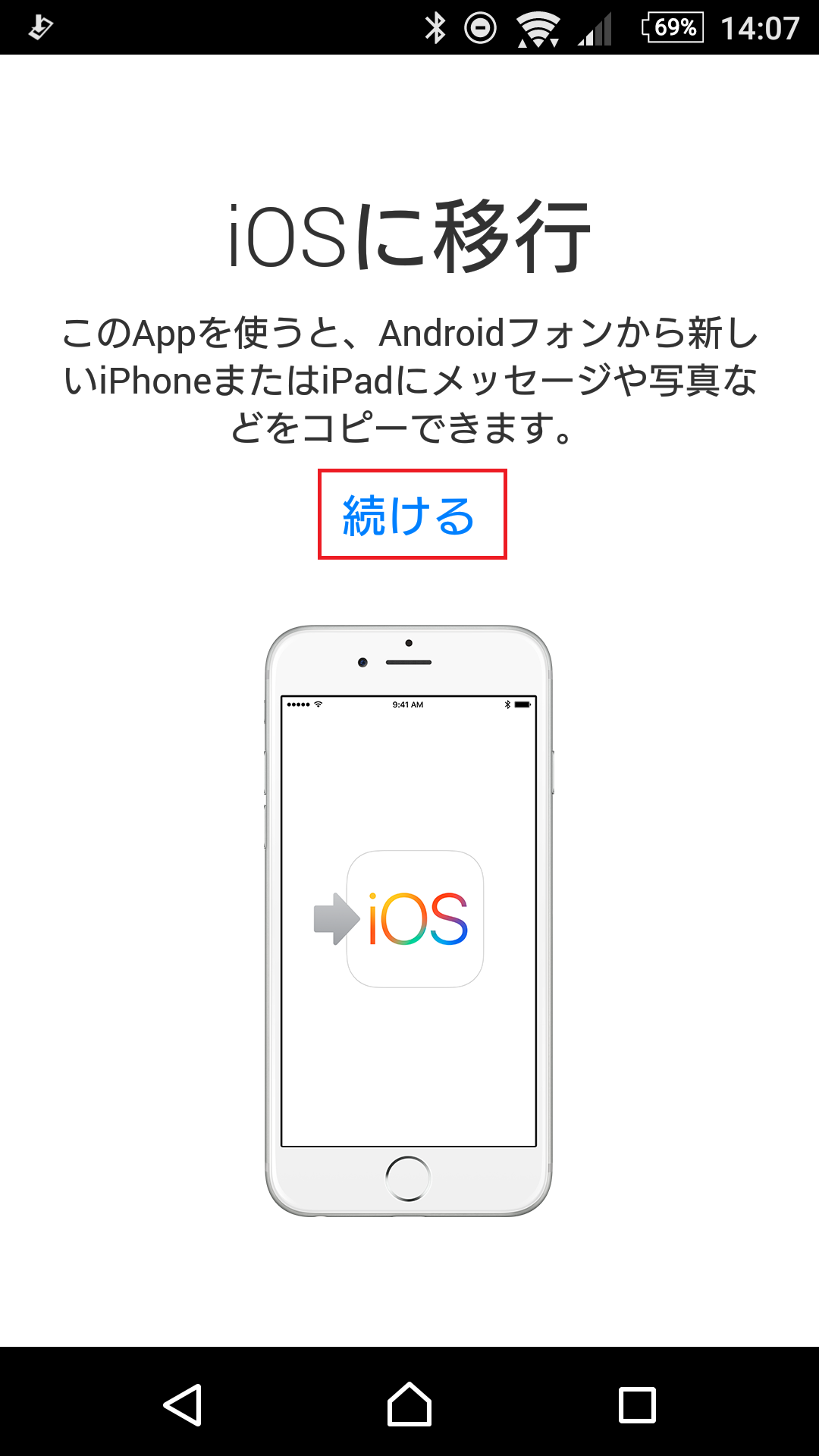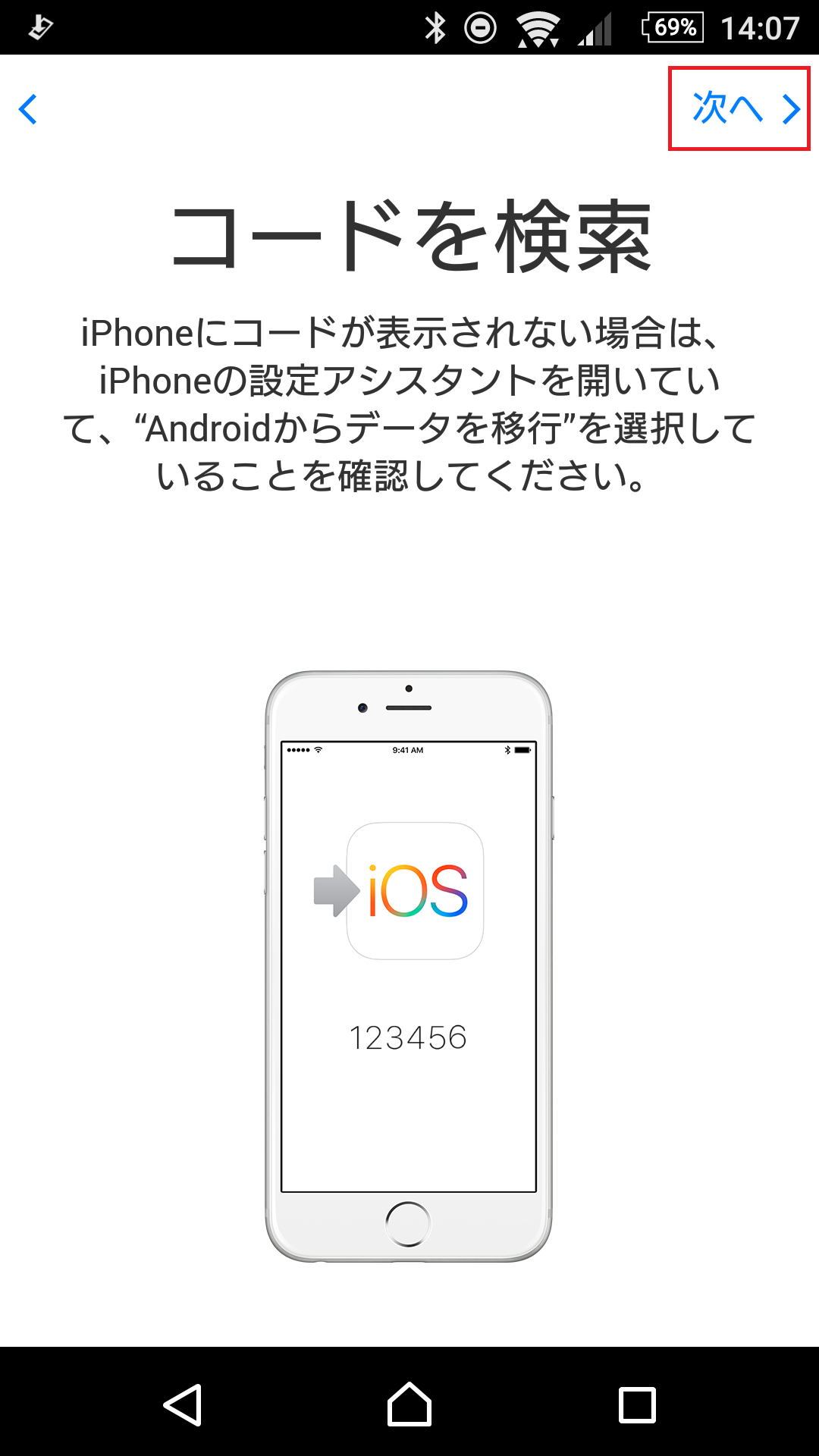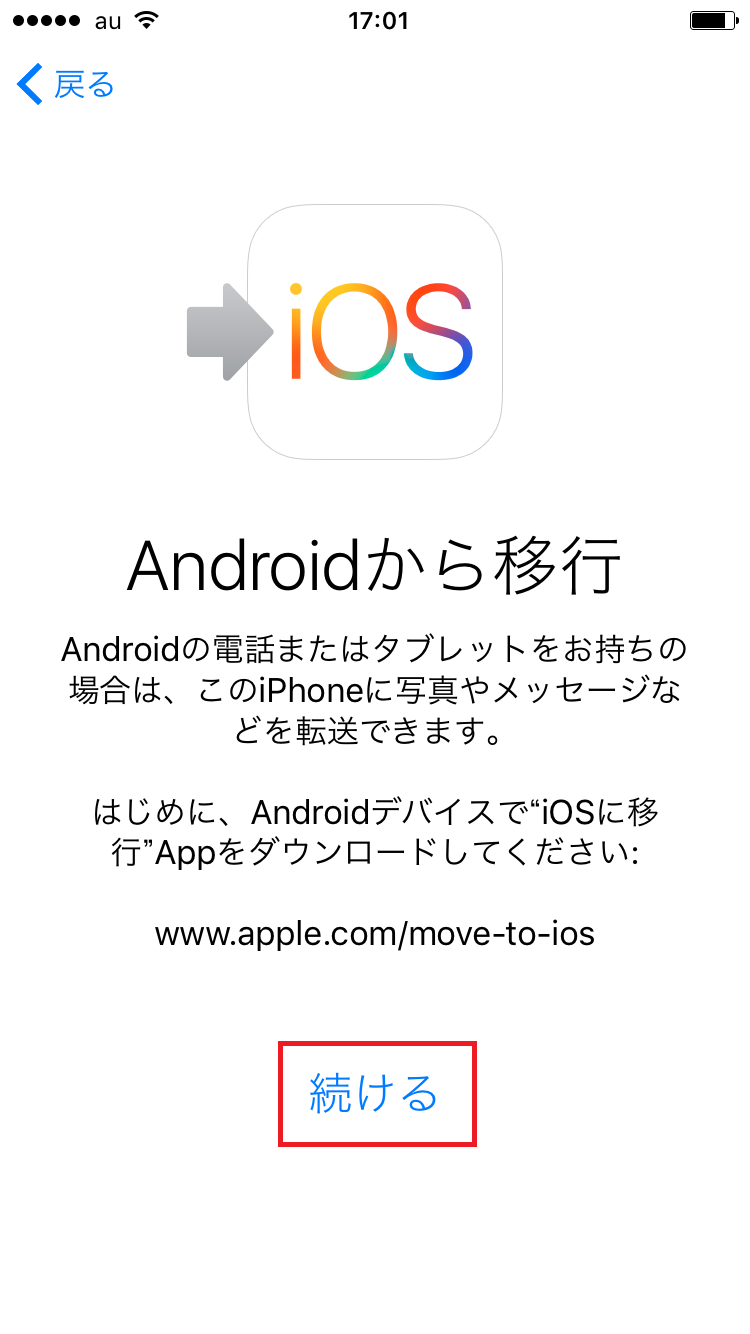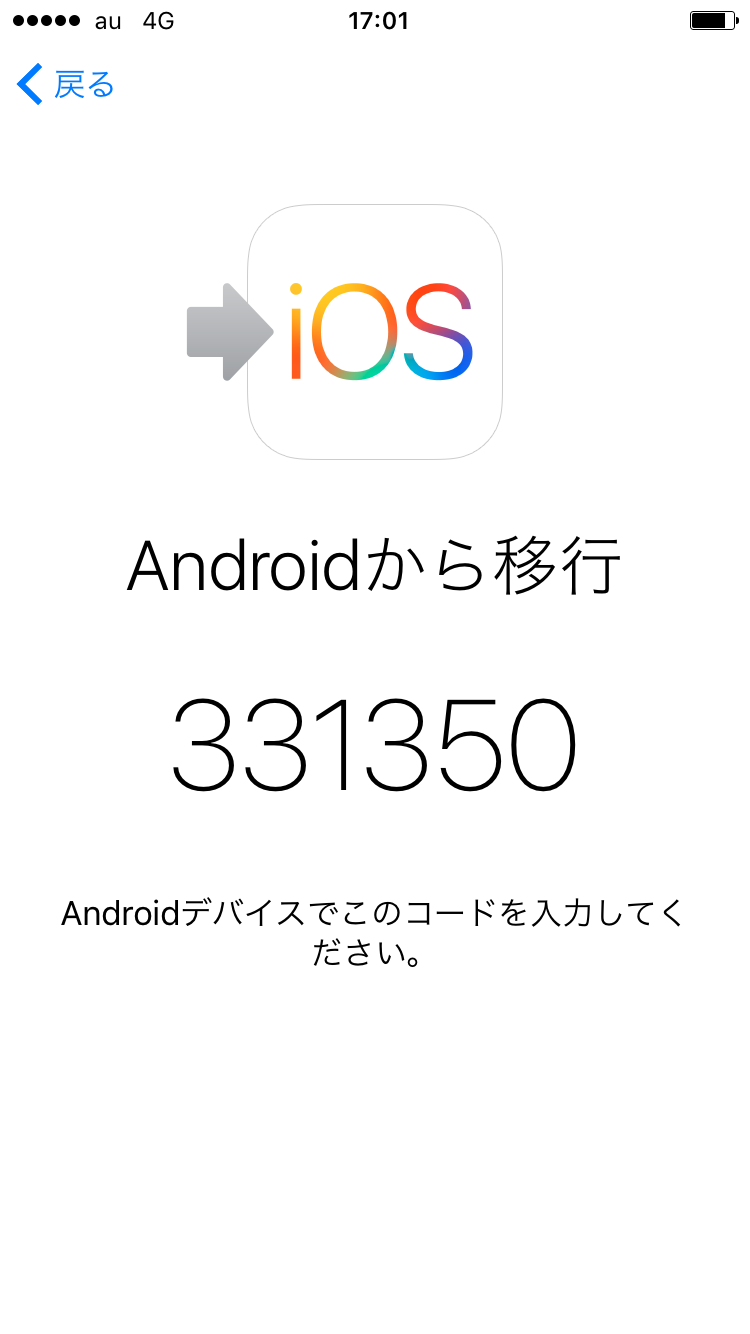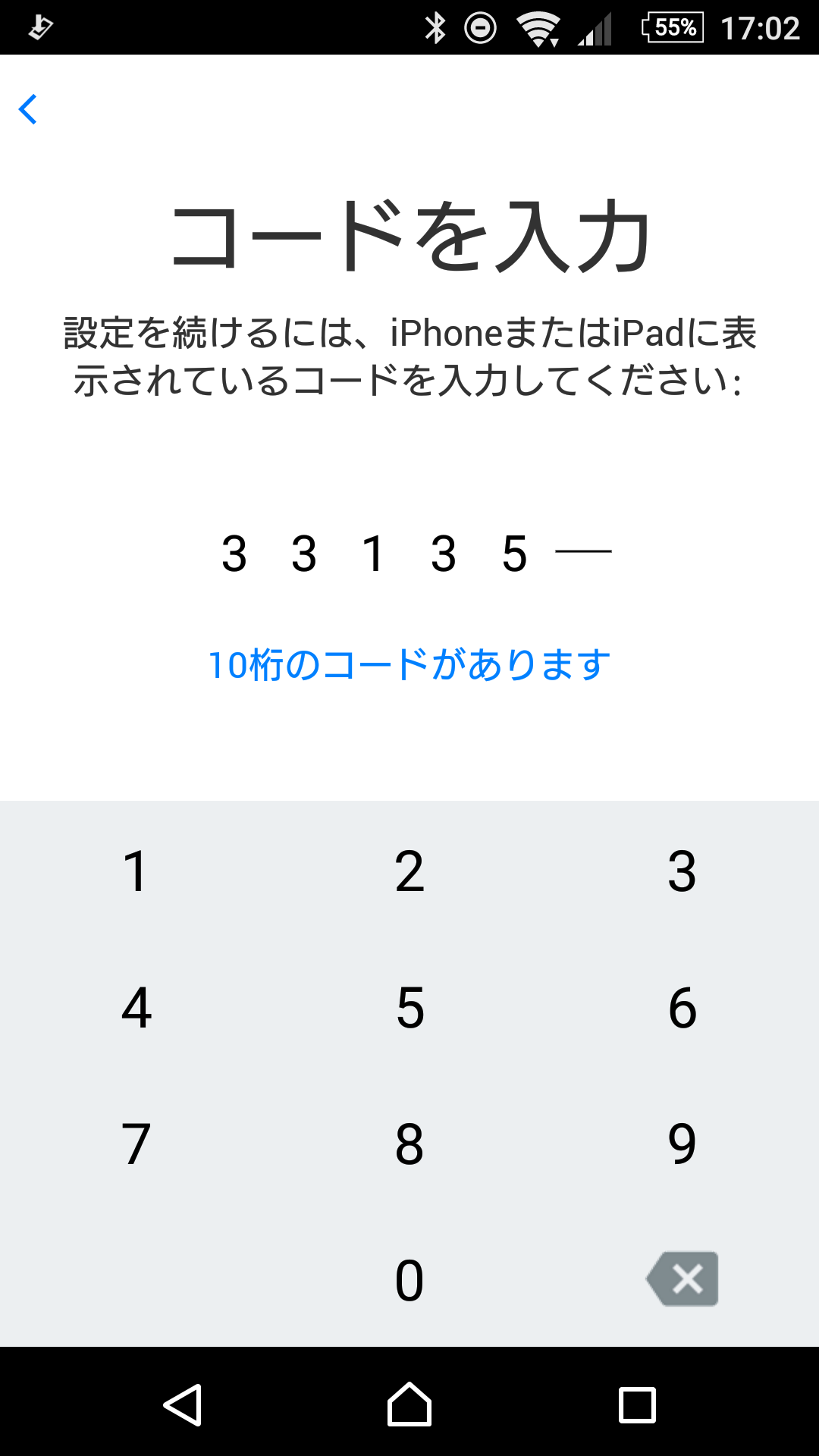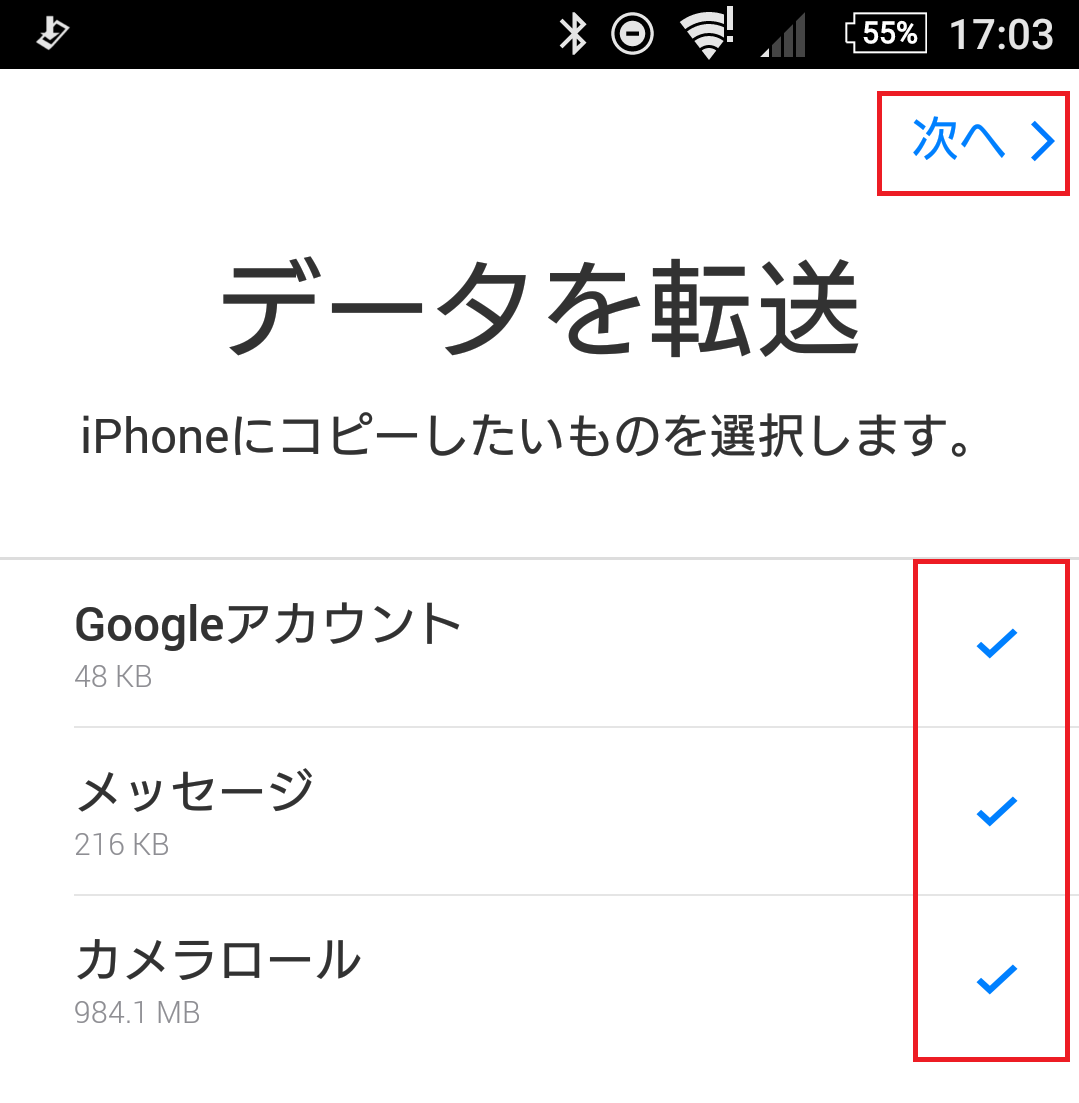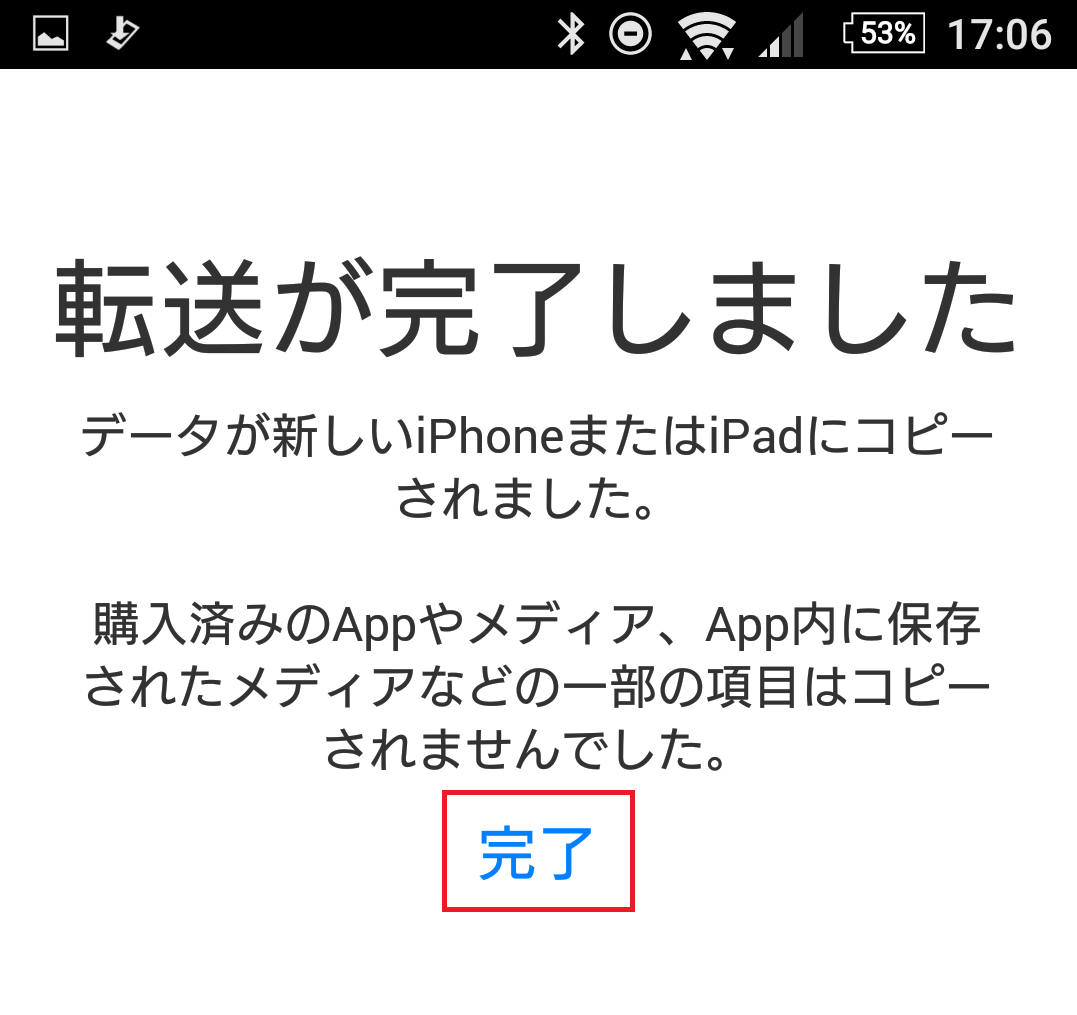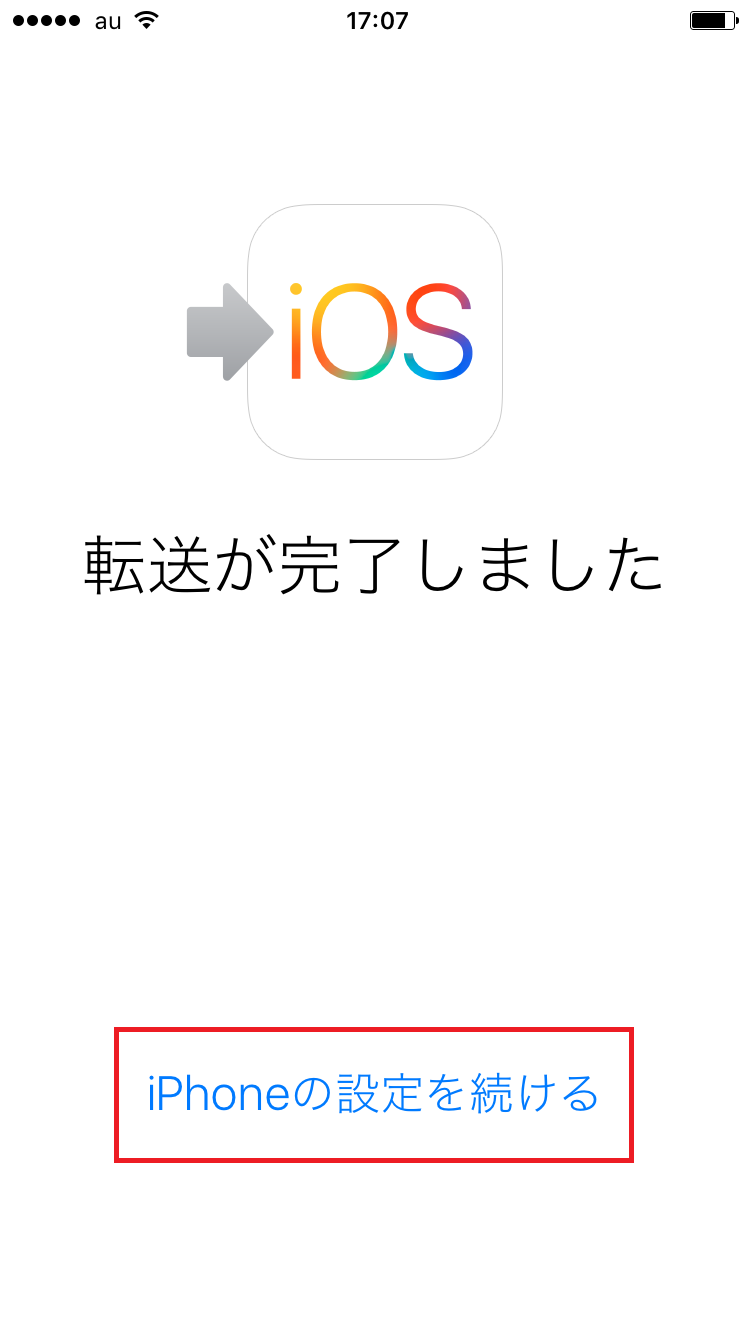データ移行に必要な条件は下記のとおり。
- iOS 9 以降
- iPhone 5 以降
- iPad 第 4 世代以降
- iPad mini 第 2 世代以降
- iPod touch 第 6 世代
- Android バージョン 4.0 以降
移行前には、AndroidスマホでWi-Fiがオンになっていることを確認します。さらに、Androidスマホと新しいiPhoneは電源に接続しましょう。外付けのmicroSDカードにデータを保存している場合は、その容量がiPhoneに入るのかの確認も必要です。
意外と忘れがちなのが、Androidスマホのブラウザアプリ「Chrome」の最新バージョンへのアップデートです。ブックマークを転送する場合は、Chromeを最新バージョンにしておきましょう。
■初期設定の画面でのみ一括でのデータ移行が可能
新しいiPhoneを起動し、初期設定の「Appとデータ」画面が表示されたら、「Androidからデータを移行」をタップします。
すでに初期設定を終えている場合はデータを個別に移行しましょう。その場合は、パソコンのiTunesが必要になることが多いので(Appleのホームーページを参照)、一旦データを消去して初期化するのが得策。

初期化するには、「設定」→「一般」→「リセット」→「すべてのコンテンツと設定を消去」をタップします。
■Androidスマホでアプリを開く
続いて、Androidスマホに「Move to iOS」をインストールして起動します。トップ画面の「続ける」をタップしましょう。

利用条件を確認したら同意し、「コードを検索」画面の右上隅の「次へ」をタップ。